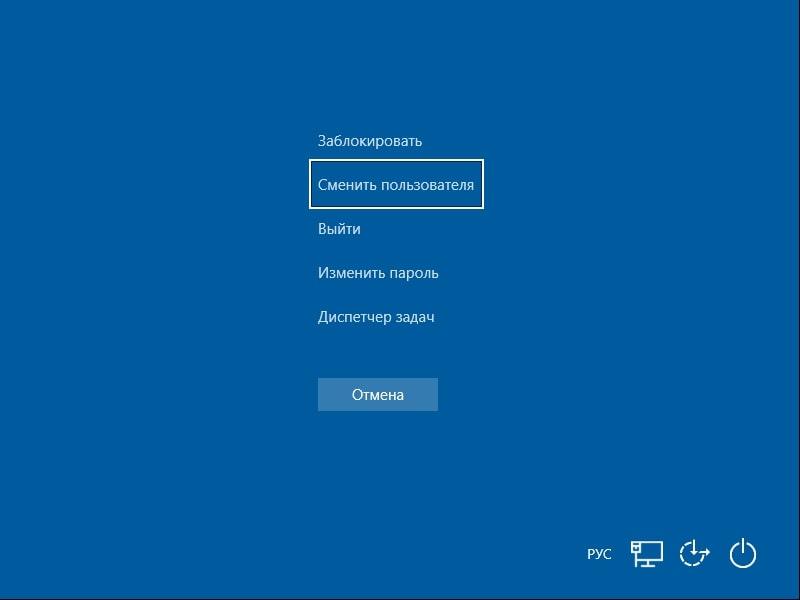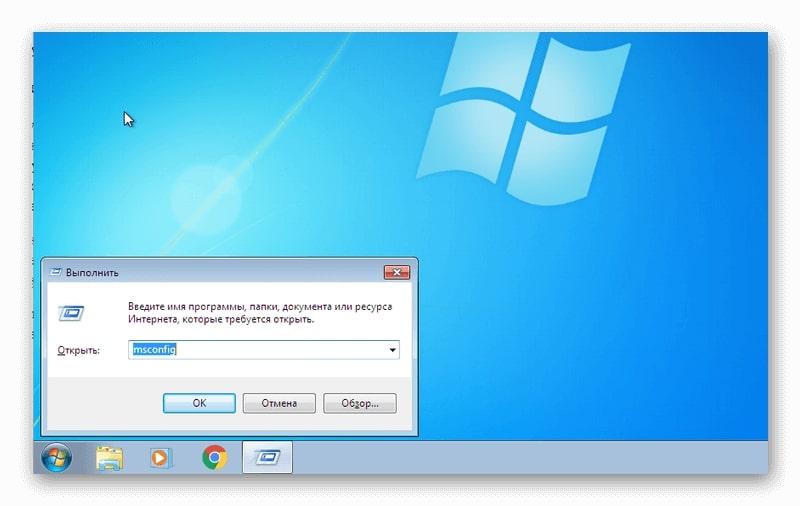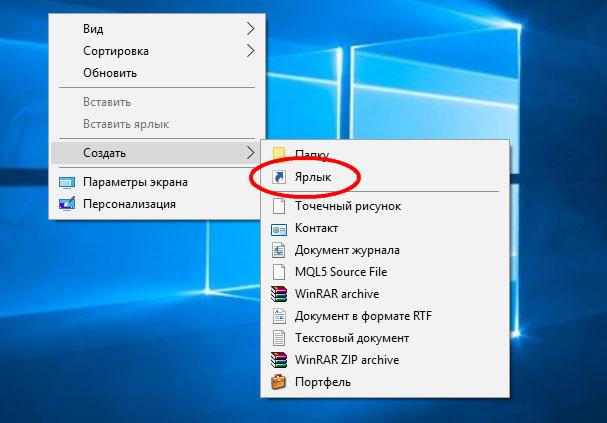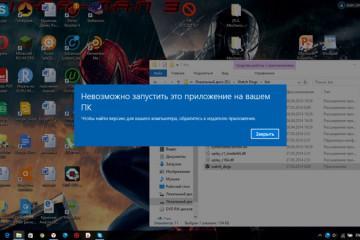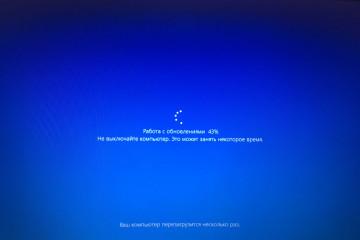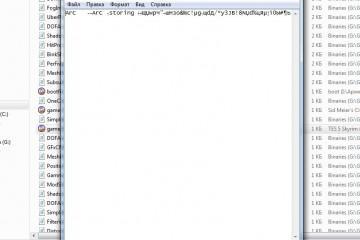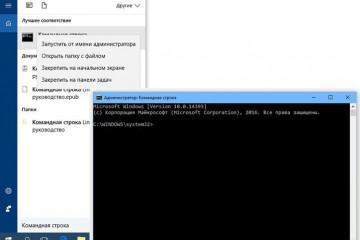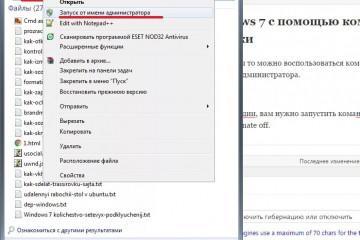Как открыть Диспетчер задач виндовс 7 и других версиях ОС
Содержание:
- Как открыть диспетчер задач в Windows 7, 8 XP
- Как запустить диспетчер задач на операционных системах семейства виндовс сочетанием горячих клавиш
- Как зайти в диспетчер через панель задач
- Как отключить процесс в Windows
- Как включить Task Manager через меню «Пуск» на Windows 7, 8 и XP
- Как найти исполняемый файл в Windows 7, 8, XP
- Как создать ярлык на Task Manager рабочем столе
- Как открыть инструмент через панель управления
- Настройка работы диспетчера задач
Диспетчер задач на операционной системе Windows 7 позволяет посмотреть запущенный процессы, службы, а также повлиять на быстродействие компьютера. В данной статье рассказано об основных способах открытия диспетчера задач на семёрке.
Как открыть диспетчер задач в Windows 7, 8 XP
Самый простой способ выполнения поставленной задачи заключается в соблюдении следующего алгоритма:
- Открыть меню «Пуск». Для этого надо нажать ЛКМ по значку, расположенному в левом нижнем углу экрана.
- Прописать в поисковой строке «диспетчер задач».
- Кликнуть по названию отобразившегося приложения левой клавишей компьютерного манипулятора один раз. После осуществления этих действий должно открыться нужное пользователю окошко.
Как запустить диспетчер задач на операционных системах семейства виндовс сочетанием горячих клавиш
Данный способ считается универсальным и работает как на старых, так и на новых версиях OC Windows. Классическое приложение через сочетание кнопок можно вызвать следующим образом:
- Зажать на клавиатуре ПК одновременно клавиши «Ctrl + Alt + Delete» в указанной последовательности.
- Появится меню специальных возможностей, в котором пользователь должен будет тапнуть по строке «Запустить диспетчер задач». Данный параметр может называться по-разному в зависимости от версии операционки.
- Произвести нужные действия в отобразившемся окне диспетчера задач.
Как зайти в диспетчер через панель задач
Панель задач на операционных системах семейства Windows представляет собой строку, которая обычно располагается внизу экрана. В ней находятся различные элементы, значки приложений, к которым можно быстро получить доступ.
Чтобы выполнить поставленную задачу этим методом, необходимо сделать несколько простых шагов по инструкции:
- Навести курсор мыши на свободное место строки состояния.
- Кликнуть по пустому пространству правой клавишей манипулятора.
- В окне контекстного типа тапнуть по строке «Запустить диспетчер задач». Появится нужное меню, где можно будет настроить некоторые параметры на собственное усмотрение.
Как отключить процесс в Windows
Чтобы деактивировать тот или иной процесс в диспетчере задач, юзеру потребуется действовать по схеме:
- Открыть приложение удобным способом.
- Переключиться на вкладку «Процессы», которая будет находиться в графе параметров сверху окошка.
- Найти в представленном списке нужный процесс и нажать по нему ПКМ.
- В меню контекстного типа тапнуть по строчке «Завершить процесс», тем самым деактивировав его. При этом данная программа закроется.
Как включить Task Manager через меню «Пуск» на Windows 7, 8 и XP
Данную процедуру удобнее осуществить по следующему алгоритму:
- Зайти в меню «Пуск».
- Развернуть раздел «Все программы».
- Пролистать до конца списка и отыскать папку «Стандартные».
- Перейти в подраздел «Служебные».
- Найти строку «Диспетчер задач» и тапнуть по ней левой клавишей мышки, тем самым запустив приложение.
Как открывать Task Manager через окошко «Выполнить»
На операционных системах семейства виндовс есть специальное средство, с помощью которого можно быстро найти и запустить то или иное приложение, стандартное средство операционки. Для реализации данного метода необходимо выполнить ряд простых действий:
- Зажать на клавиатуре ПК одновременно кнопки «Win + R», чтобы попасть в окно «Выполнить».
- В строке «Открыть» пользователю нужно будет прописать команду «taskmgr» и тапнуть по «Enter» либо по «Ок» внизу меню. После осуществления этих манипуляций диспетчер задач будет запущен для дальнейшей настройки.
Как найти исполняемый файл в Windows 7, 8, XP
Каждое средство в операционных системах виндовс имеет исполняемый файл, кликнув по которому его можно запустить. Task Manager не является исключением.
Чтобы попасть в диспетчер задач через исполняемый файл, пользователю придётся выполнить несколько простых манипуляций:
- Открыть «Мой компьютер» на рабочем столе ПК, тапнув по иконке дважды ЛКМ.
- Зайти в локальный диск, на котором установлена операционная система. Обычно это диск C.
- Войти в папку «Windows».
- В представленном списке найти директорию «System 32» и перейти в неё.
- Отыскать строку «taskmgr» и два раза нажать на неё левой кнопкой компьютерного манипулятора. После этого системная утилита будет запущена.
Как создать ярлык на Task Manager рабочем столе
Открыть то или иное средство на операционках Windows можно в кратчайшие сроки после создания ярлыка. Такая процедура выполняется по следующему алгоритму:
- Щёлкнуть ПКМ по пустому пространству рабочего стола и нажать в окне контекстного типа на параметр «Создать».
- Появится ещё одно контекстное меню, где пользователю надо будет тапнуть по строке «Ярлык».
- Откроется специальное окно по созданию ярлыков. Здесь потребуется задать индивидуальные параметры создаваемого объекта.
- В поле «Расположение объекта» необходимо прописать путь к исполняемому файлу диспетчера задач на диске С, после чего нажать на «Далее».
- В следующем окошке нужно придумать название ярлыку и записать его в соответствующее поле. Здесь юзер может придумать любое имя.
- Нажать на «Готово», чтобы завершить процедуру.
- Убедиться, что на рабочем столе появился новый ярлык.
Более простой алгоритм создания ярлыка Task Manager:
- Пройти путь к исполняемому файлу приложения по рассмотренной выше схеме.
- Тапнуть по файлу «taskmgr» правой кнопкой манипулятора.
- В окне контекстного типа щёлкнуть ЛКМ по строчке «Копировать».
- Закрыть проводник и перейти на рабочий стол.
- В пустом месте тапнуть ПКМ.
- В отобразившемся меню нажать на «Вставить ярлык».
Как открыть инструмент через панель управления
Для выполнения поставленной задачи можно действовать по алгоритму:
- Запустить рассматриваемое приложение, перейдя в «Пуск».
- Найти раздел «Система» и тапнуть по нему. Отобразится окошко с техническими характеристиками компьютера. Операционка будет показывать сведения о процессоре, количестве ОЗУ, а также разрядности.
- Щёлкнуть по разделу «Счётчики и средства производительности» в графе параметров слева в меню.
- В следующем меню нажать по вкладке «Дополнительные инструменты».
- Отыскать строку «Диспетчер задач» и кликнуть по ней, чтобы запустить средство.
Как вызывать средство через командную строку
Данный способ выполняется по схеме:
- Перейти в «Пуск», прописать в поиске «командная строка» и тапнуть по значку программы ЛКМ. Утилиту желательно запускать от имени администратора во избежание зависаний в процессе работы.
- В поле с мигающим курсором прописать команду «taskmgr».
- Нажать на «Enter». Запустится Task Manager в полном формате.
Настройка работы диспетчера задач
По умолчанию работа данного приложения уже настроена. Однако для повышения производительности ПК и разгрузки оперативной памяти можно отключить процессы, которыми не пользуются. Для этого необходимо:
- Перейти во вкладку «Процессы».
- В представленном списке найти названия программ, которые не нужны пользователю, и деактивировать их, выбрав соответствующий пункт в контекстном меню.
- Ту же самую процедуру проделать в разделе «Службы».
Таким образом, Task Manager является важным средством операционных систем семейства виндовс, с помощью которого можно в кратчайшие сроки настроить работу ПК. На основании вышеизложенной информации любой пользователь сможет понять, как открывать диспетчер задач виндовс 7.